Διαφήμιση
Είτε βρίσκεστε σε Windows 7 είτε σε Windows 8, το Post-nya στην επιφάνεια εργασίας σας ή στην οθόνη Έναρξη μπορεί να είναι εξαιρετικά χρήσιμο για την ανάμνηση μικρών αλλά σημαντικών όγκων πληροφοριών. Σταματήστε να γεμίζετε το γραφείο σας και πηγαίνετε ψηφιακά με αυτές τις φανταστικές εφαρμογές αυτοκόλλητων σημειώσεων.
Πρώτον, για την κλίση της επιφάνειας εργασίας, θα καλύψουμε αυτές τις επιλογές πριν προχωρήσουμε σε ορισμένες σύγχρονες επιλογές των Windows 8.
Κολλώδεις σημειώσεις στην επιφάνεια εργασίας
Αυτές οι λύσεις είναι ιδανικές εάν χρησιμοποιείτε είτε Windows 7 ακόμα, είτε χρησιμοποιείτε Windows 8, αλλά προτιμάτε την επιφάνεια εργασίας από την οθόνη Έναρξη.
Μια αξιότιμη αναφορά θα πρέπει επίσης να αναφερθεί Κολλώδεις, το οποίο ορισμένοι ισχυρίζονται ότι είναι η καλύτερη εφαρμογή κολλώδους σημείωσης για Windows, αλλά δεν θα εγκατασταθεί στον υπολογιστή μου Windows 8, οπότε δεν κατάφερα να το επανεξετάσω.
Αυτή η πλήρης λύση προσφέρει πολλές επιλογές για τη μορφοποίηση των σημειώσεών σας και του κειμένου που περιέχει.
Μετά την εγκατάσταση, θα εμφανιστεί ένα εικονίδιο στο δίσκο ειδοποιήσεων (η περιοχή στην κάτω δεξιά γωνία της επιφάνειας εργασίας σας). Το δεξί κλικ σε αυτό το εικονίδιο θα σας δώσει την επιλογή να ανοίξετε μια νέα σημείωση.
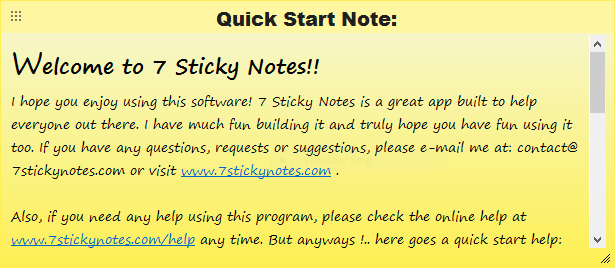
Κάθε σημείωση έχει τίτλο και σώμα κειμένου, όπως φαίνεται παραπάνω. Όταν ανοίγετε μια νέα σημείωση, το παράθυρο διαμόρφωσης σημειώσεων θα εμφανίζεται δίπλα του, που φαίνεται παρακάτω. Αυτό σας επιτρέπει να αλλάξετε το χρώμα της σημείωσης, τη γραμματοσειρά, το μέγεθος της γραμματοσειράς, το χρώμα της γραμματοσειράς κ.λπ.
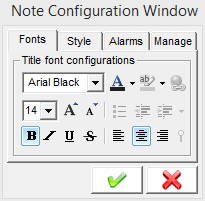
Υπάρχει επίσης μια επιλογή για ρύθμιση συναγερμών. Μπορείτε να ορίσετε συγκεκριμένες σημειώσεις ώστε να ανακινούνται όταν ξυπνάτε τον υπολογιστή σας, να παίζετε θόρυβο σε μια συγκεκριμένη ώρα ή να ανοίγετε ένα συγκεκριμένο πρόγραμμα σε μια δεδομένη στιγμή. Φαίνεται σαν ένας καλός τρόπος για να διασφαλίσετε ότι αυτές οι σημειώσεις θα τραβήξουν την προσοχή σας.
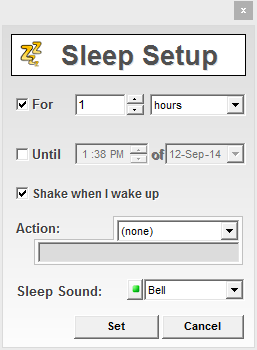
Όταν ολοκληρώσετε τη διαμόρφωση όλων των επιλογών για οποιαδήποτε δεδομένη σημείωση, μπορείτε να κάνετε κλικ στο πράσινο βέλος για να αποθηκεύσετε τις αλλαγές σας ή το κόκκινο X για να τις απορρίψετε. Εάν χρειαστεί να ανοίξετε ξανά το παράθυρο διαμόρφωσης σημειώσεων, κάντε διπλό κλικ στην κεφαλίδα της σημείωσης.
Οι σημειώσεις μπορούν να μεταφερθούν γύρω από την αρπάγη από την διάστικτη επάνω αριστερή γωνία και να αλλάξουν το μέγεθος αρπάζοντας το τρίγωνο στην κάτω δεξιά γωνία. Η παρακάτω σημείωση είναι ένα παράδειγμα ημιδιάφανης κόκκινης νότας με λευκό κείμενο. Αρκετά μάτι που δεν θα το ξεχάσετε, αλλά όχι τόσο ενοχλητικό που θα καταστρέψει την επιφάνεια εργασίας σας.
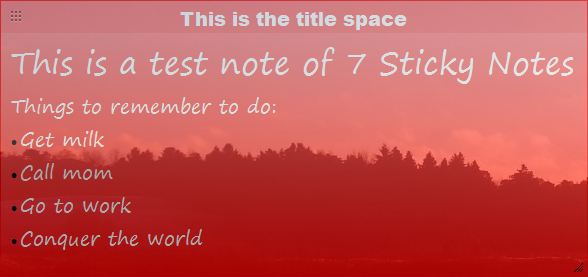
Κάνοντας δεξί κλικ σε οποιαδήποτε σημείωση σας δίνει την πληθώρα επιλογών που εμφανίζονται παρακάτω. Εάν κάνετε ζογκλέρουν πολλές σημειώσεις στην επιφάνεια εργασίας σας, αυτές μπορεί να είναι εξαιρετικά χρήσιμες επειδή μπορείτε να τακτοποιήσετε αλφαβητικά, κυλήστε τα προς τα πάνω (έτσι εμφανίζεται μόνο η κεφαλίδα) ή επιλέξτε ποιες νότες εμφανίζονται μπροστά και πίσω.
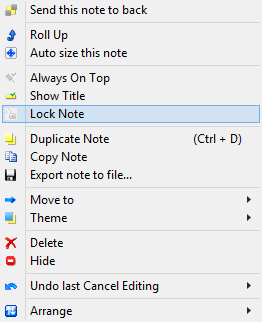
Εάν κάνετε δεξί κλικ στο εικονίδιο στο δίσκο ειδοποιήσεων, μία από τις επιλογές είναι το Notes Manager. Αυτή η προβολή θα σας δώσει μια οργανωμένη επισκόπηση όλων των σημειώσεών σας, η οποία θα μπορούσε να είναι εξαιρετικά χρήσιμη εάν ο υπολογιστής σας πλημμυρίσει.
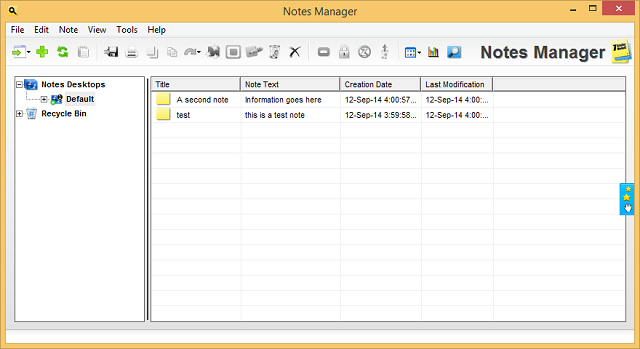
Συνολικά, οι 7 Sticky Notes ολοκληρώνουν τη δουλειά και μετά μερικές, επιτρέποντας τόση προσαρμογή. Για μια ακόμη πιο εμπεριστατωμένη εμφάνιση, ρίξτε μια ματιά στο δικό μας πλήρης κριτική για 7 Sticky Notes 7 Sticky Notes - Το πρόγραμμα Sticky Notes με τις περισσότερες δυνατότητες [Windows]Δεν θα είναι μέχρι να δοκιμάσετε τις ψηφιακές κολλώδεις σημειώσεις ότι θα καταλάβετε πόσο χρήσιμες και αποτελεσματικές είναι. Δεν θα υποστηρίξω ότι οι φυσικές κολλώδεις σημειώσεις που πιέζονται γύρω από το γραφείο ή την οθόνη σας είναι ... Διαβάστε περισσότερα . Είναι σίγουρα μια σταθερή επιλογή για σημειώσεις που βασίζονται σε επιτραπέζιους υπολογιστές, αλλά ας ρίξουμε μια ματιά σε αυτό που έχει να προσφέρει ο άλλος ανταγωνισμός.
Αυτή είναι πιθανώς η καλύτερη εφαρμογή κολλώδους σημείωσης για την επιφάνεια εργασίας. Είναι πιο απλό να δημιουργήσετε περισσότερες από 7 Sticky Notes, προσφέροντας αστεία σχόλια όπως το κάνετε (δείτε παρακάτω).
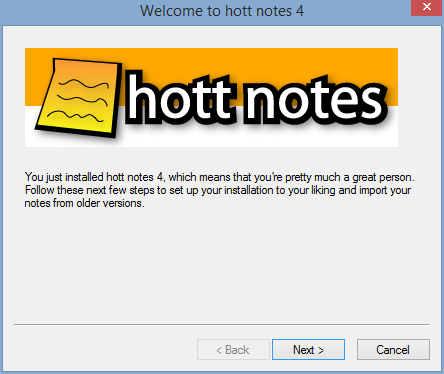
Διαθέτει επίσης αυτά τα παγκόσμια πλήκτρα πρόσβασης που σας επιτρέπουν να ξεκινήσετε μια σημείωση από οπουδήποτε και σας επιτρέπει να προσαρμόσετε τι θα κάνει διπλό κλικ στο εικονίδιο στο δίσκο ειδοποιήσεων. Αυτό είναι ένα μικρό τσίμπημα, αλλά εξαιρετικά χρήσιμο.
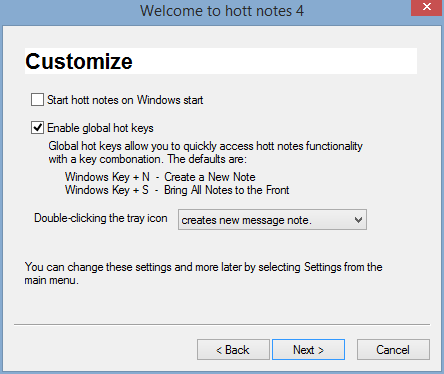
Μόλις ρυθμιστεί, η διάταξη είναι παρόμοια με 7 Sticky Notes, με ένα μικρό πλαίσιο επεξεργασίας που εμφανίζεται δίπλα σε κάθε σημείωση όταν θέλετε να το προσαρμόσετε. Ομοίως, μπορείτε να επεξεργαστείτε τη γραμματοσειρά, το χρώμα της σημείωσης και να ορίσετε ένα ξυπνητήρι. Όχι τόσο πλήρεις δυνατότητες όσο οι 7 Sticky Notes, αλλά παρουσιάζονται με λιγότερο ακατάστατο τρόπο.

Το μόνο παράπονό μου ήταν με τη μορφή λίστας σημειώσεων, η οποία απαιτεί από τον χρήστη να κάνει κλικ στο "Δημιουργία νέου αντικειμένου" για κάθε στοιχείο λίστας, αντί να πατάει enter ή καρτέλα μετά. Εάν σκοπεύετε να χρησιμοποιήσετε τη λειτουργία λίστας, αυτό θα μπορούσε να είναι ενοχλητικό.
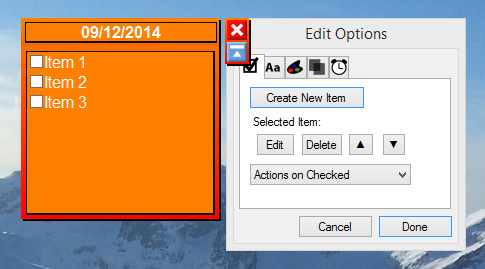
Το κουμπί στο δίσκο ειδοποιήσεων σάς επιτρέπει να έχετε πρόσβαση σε ό, τι χρειάζεστε και δεν είναι τόσο συντριπτικό όσο 7 Sticky Notes.

Στο τέλος, μπορεί να μην έχει όλα τα προηγμένα χαρακτηριστικά των 7 Sticky Notes, αλλά είναι λίγο πιο ωραίο και πιο εύκολο στη χρήση. Για μια σταθερή ισορροπία χαρακτηριστικών και στυλ, το Hott Notes είναι ο τρόπος που πρέπει να ακολουθήσετε.
Evernote Sticky Notes [Δεν διατίθενται πλέον]
Εάν χρησιμοποιείτε το Evernote για τη λήψη σημειώσεων, τότε αυτή μπορεί να είναι η εφαρμογή κολλώδους σημείωσης για εσάς. Διαθέτει επίσης επιλογές συγχρονισμού με το Google Drive και το Dropbox, αλλά και οι δύο αυτές επιλογές εξακολουθούν να είναι σε έκδοση Beta.
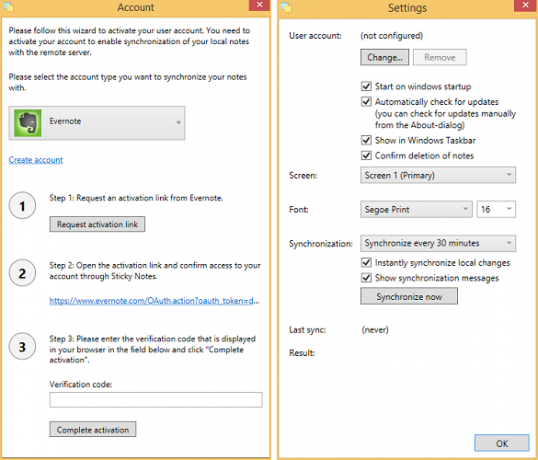
Η μέθοδος ενεργοποίησης της ρύθμισης του Evernote είναι γρήγορη και απλή ακολουθώντας τις οδηγίες, αλλά εσείς μπορεί να το χρησιμοποιήσει χωρίς λογαριασμό Evernote αν δεν έχετε λογαριασμό - απλώς δεν θα δημιουργήσει αντίγραφα ασφαλείας ή θα συγχρονίσει τις σημειώσεις σας τότε. Μόλις ρυθμιστεί, μπορείτε να διαμορφώσετε τις ρυθμίσεις κάνοντας δεξί κλικ στο εικονίδιο στο δίσκο ειδοποιήσεων.
Μία από τις ενόχλησή μου με αυτήν την εφαρμογή, ωστόσο, είναι ότι για να τρέξει, πρέπει να υπάρχει ένα ενεργό εικονίδιο στη γραμμή εργασιών (η γραμμή τρέχει στο κάτω μέρος της επιφάνειας εργασίας σας). Το 7 Sticky Notes μπόρεσε να εκτελεστεί στο παρασκήνιο με μόνο ένα εικονίδιο στο δίσκο ειδοποιήσεων, αλλά αν κλείσετε το εικονίδιο της γραμμής εργασιών του Evernote Sticky Note, το όλο θέμα κλείνει και οι σημειώσεις σας εξαφανίζονται.
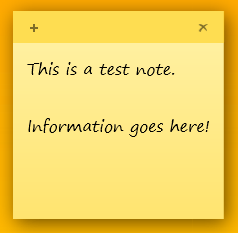
Οι ίδιες οι σημειώσεις δεν έχουν πολύ χώρο για προσαρμογή. Θα επεκταθούν για να χωρέσουν περισσότερο κείμενο και μπορείτε να προσαρμόσετε τη γραμματοσειρά και το μέγεθος του στις ρυθμίσεις, αλλά έχετε κολλήσει με αυτό το συνδυασμό χρωμάτων και δεν υπάρχει επιλογή για διαφάνεια. Μην περιμένετε πολλές δυνατότητες εδώ εκτός από τον συγχρονισμό Evernote.
Ωστόσο, είναι ένας βιώσιμος υποψήφιος αν ψάχνετε για μια απλή λύση που συγχρονίζεται με το Evernote. Δεν έχει όλες τις άλλες επιλογές, αλλά για πολλούς ανθρώπους που θα μπορούσαν να είναι ένα πλεονέκτημα.
Σύγχρονες κολλώδεις νότες
Θέλετε υπενθυμίσεις στην Αρχική οθόνη αντί για την επιφάνεια εργασίας; Όλες αυτές οι εφαρμογές διαθέτουν μια σύγχρονη διεπαφή, μπορούν να ληφθούν απευθείας από το Windows Store και να καρφιτσώσουν σημειώσεις απευθείας στην οθόνη Έναρξη. Δεν είναι σαν αιωρούμενες κολλώδεις σημειώσεις για Android Ποιος ήξερε ότι ένα τηλέφωνο Android έχει χώρο στην οθόνη για αιωρούμενες κολλώδεις σημειώσεις;Μπορεί συχνά να συναντήσετε μια μικρή λεπτομέρεια που θα θέλατε να θυμάστε όταν είστε έξω από το σπίτι. Εάν διαθέτετε συσκευή Android, μπορείτε πάντα να την αποθηκεύσετε στο Evernote ή στο OneNote για Android. ... Διαβάστε περισσότερα , αλλά κάνουν τη δουλειά.
Μία από τις πιο δημοφιλείς επιλογές, το Sticky Notes 8 πρέπει να είναι η πρώτη σας στάση. Μπορείτε να επιλέξετε ανάμεσα σε μερικά χρώματα σημειώσεων, αλλά δεν υπάρχει πουθενά κοντά στην προσαρμοστικότητα, καθώς ορισμένες από τις εφαρμογές για επιτραπέζιους υπολογιστές για μέγεθος γραμματοσειράς, χρώμα κ.λπ. Για κάποιο λόγο, όλες οι σύγχρονες εφαρμογές υστερούν σε σχέση με τις εφαρμογές επιτραπέζιων υπολογιστών όσον αφορά τις δυνατότητες.
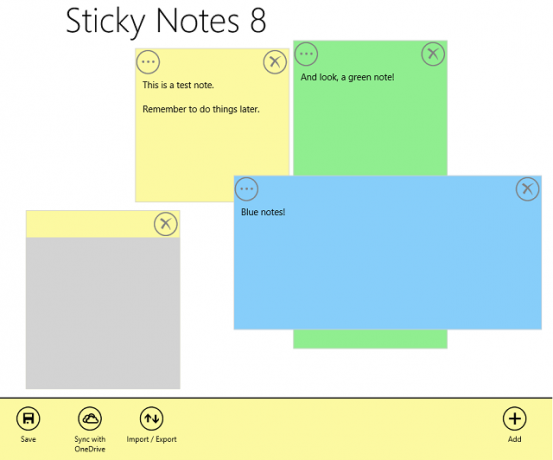
Οι διαφημίσεις προβάλλονται σε αυτήν τη δωρεάν εφαρμογή (αυτό είναι το γκρίζο σημείωμα παραπάνω), αλλά μπορούν να αφαιρεθούν έναντι 1,50 $. Δεδομένου ότι οι διαφημίσεις μπορούν να μετακινηθούν εκτός δρόμου και μπορείτε ακόμη και να τοποθετήσετε άλλες σημειώσεις πάνω από αυτές, δεν είναι τόσο μεγάλη υπόθεση.
Τα ζωντανά πλακάκια που εμφανίζουν μια δεδομένη νότα διατίθενται σε τρία μεγέθη: μικρό, μεσαίο και ευρύ. Η ευρεία προβολή εμφανίζεται παρακάτω, ενώ το μέσο είναι περίπου το μισό και πραγματικά δεν μπορεί να εμφανίσει πολύ κείμενο. Η μικρή προβολή είναι ακόμη χειρότερη, δεν εμφανίζει καθόλου κείμενο. Σίγουρα θα θέλετε να πάτε για το ευρύ, και ακόμη και τότε, κρατήστε τις σημειώσεις σας σύντομες.

Το μεγαλύτερο χαρακτηριστικό εδώ είναι ο ενσωματωμένος συγχρονισμός με το OneDrive (το οποίο είναι μια φανταστική εφαρμογή για δημιουργία αντιγράφων ασφαλείας όλων των Windows 8 5 έξυπνοι τρόποι προσαρμογής και βελτίωσης του OneDrive στα Windows 8.1Το OneDrive μπορεί να είναι μια ευλογία ή κατάρα. Είναι βαθιά ενσωματωμένο στα Windows 8.1. Είτε θέλετε είτε να αξιοποιήσετε στο έπακρο είτε να το απενεργοποιήσετε εντελώς. Μπορούμε να βοηθήσουμε και με τα δύο. Διαβάστε περισσότερα ). Εάν θέλετε να είστε σίγουροι ότι τα αντίγραφα ασφαλείας των αντιγράφων σας είναι αντίγραφα ασφαλείας, αυτή είναι η λύση για εσάς.
Μην αφήσετε το απίστευτα παρόμοιο όνομα να σας ξεγελάσει, Sticky Tileμικρό (με ένα "s") είναι μια πολύ καλύτερη εφαρμογή από το Sticky Tile (χωρίς "s"), μια εφαρμογή γυμνών οστών που θα σας αφήσει μόνο απογοητευμένοι. Το Sticky Tiles δεν διαθέτει διεπαφή για την προβολή όλων των σημειώσεών σας, και αντίθετα επικεντρώνεται εξ ολοκλήρου στο Live Tile.

Όταν ανοίγετε την εφαρμογή, θα σας ζητηθεί αμέσως να δώσετε έναν τίτλο και πληροφορίες για το Live Tile, να επιλέξετε το χρώμα, να επιλέξετε το στυλ και, στη συνέχεια, να το καρφιτσώσετε. Έχει τα ίδια τρία μεγέθη με τα άλλα - μικρό, μεσαίο και ευρύ - και θα αντιμετωπίσετε το ίδιο πρόβλημα περιορισμένου χώρου για κείμενο εδώ.
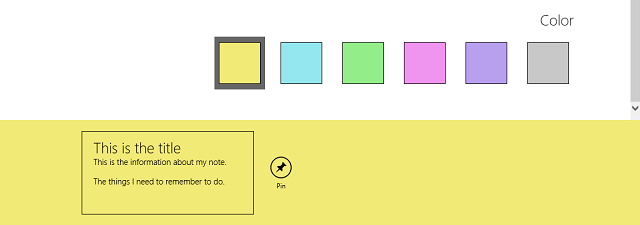
Πατώντας το Live Tile θα ανοίξει η σημείωση για επεξεργασία, χωρίς να σας επιτρέπει να δημιουργήσετε επιπλέον σημειώσεις ή να προβάλλετε πολλές ταυτόχρονα.

Δεν είναι υπέροχο για όσους θέλουν να ζογκλέρουν δεκάδες σημειώσεις, αλλά για να διατηρήσετε μια μόνο σχετική σημείωση στην οθόνη έναρξης, είναι ίσως το καλύτερο στοίχημά σας.
Κάτι που χάσαμε;
Οι εφαρμογές επιφάνειας εργασίας είναι σαφώς πιο εξελιγμένες εδώ και θα το συνιστούσα Σημειώσεις Hott σε όποιον θέλει μια εύχρηστη, αλλά προσαρμόσιμη εφαρμογή κολλώδους σημείωσης. Εάν είστε αποφασισμένοι να βάλετε σημειώσεις στην οθόνη έναρξης, Κολλώδεις σημειώσεις 8 προσφέρει τον καλύτερο τρόπο χειρισμού πολλών σημειώσεων εκεί.
Χρήστες Linux, φροντίστε να τα δείτε 5 επιλογές κολλώδους σημείωσης 5 μικρές χρήσιμες κολλώδεις σημειώσεις για LinuxΊσως έχετε τη συνήθεια να επικολλάτε μικρά κίτρινα κομμάτια σημειώσεων σε όλο το τραπέζι σας για να σας υπενθυμίσω να κάνετε μια συγκεκριμένη εργασία. Να σταματήσει! Αντιγράψτε τις σημειώσεις σας στο Linux. Διαβάστε περισσότερα για σενα. Και μην το ξεχνάτε αυτό η προεπιλεγμένη εφαρμογή Windows 10 Sticky Notes είναι αρκετά καλή Πώς να ξεκινήσετε με τις κολλώδεις σημειώσεις των Windows 10: Συμβουλές και κόλπαΗ εφαρμογή Sticky Notes στα Windows 10 είναι ένας πολύ καλός τρόπος για να καταγράψετε κομμάτια πληροφοριών. Δείτε πώς μπορείτε να χρησιμοποιήσετε τις κολλώδεις σημειώσεις στα Windows 10. Διαβάστε περισσότερα είτε.
Το Skye ήταν το Android Section Editor και το Longforms Manager για το MakeUseOf.